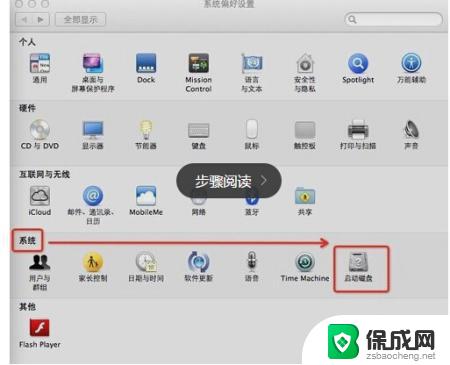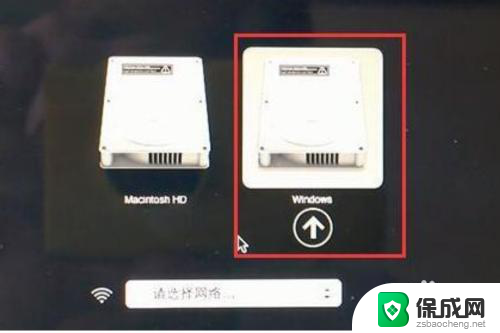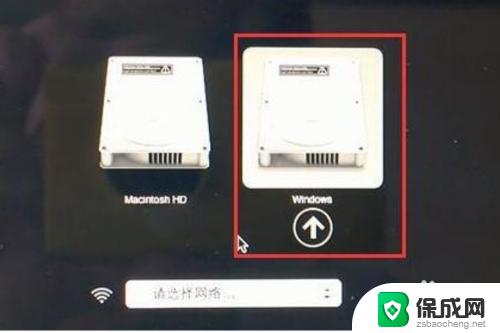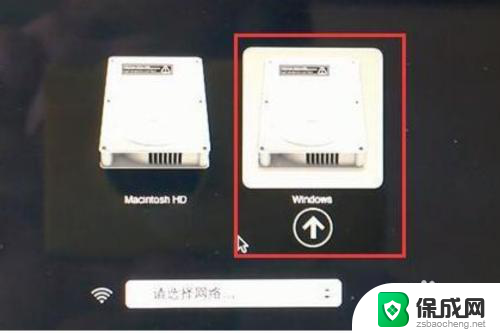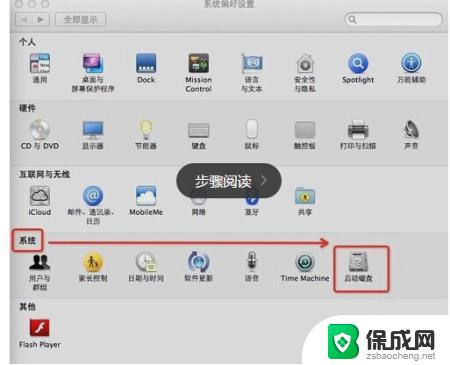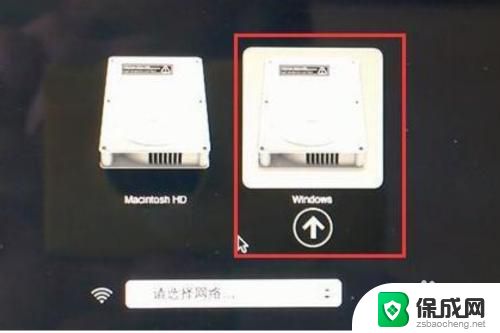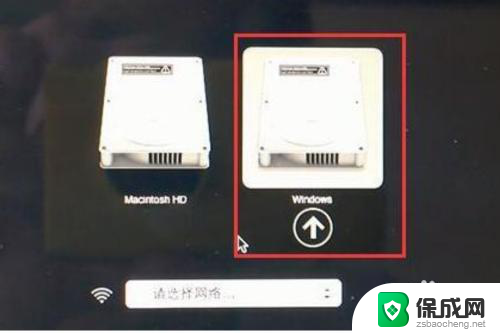苹果平板双系统怎么切换 苹果电脑双系统切换技巧
苹果平板和苹果电脑都支持双系统切换,让用户能够在不同系统之间自由切换,享受不同的操作体验,对于苹果平板,用户可以通过设置中的多用户功能进行系统切换,方便实用。而对于苹果电脑,用户可以通过Boot Camp助手或虚拟机软件来实现双系统切换,满足不同操作系统的需求。通过简单的操作,用户可以轻松切换到自己喜欢的系统,体验更多的功能和乐趣。
具体方法:
1.比如当前我在 Mac 系统中,想实现下次启动电脑时直接进入 Windows 系统。这时可以先打开 Mac 电脑中的“系统偏好设置”应用,如图所示
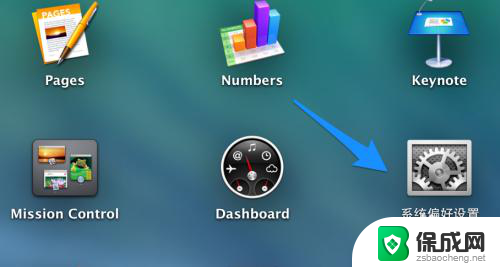
2.在系统偏好设置中点击“启动磁盘”图标,如图所示
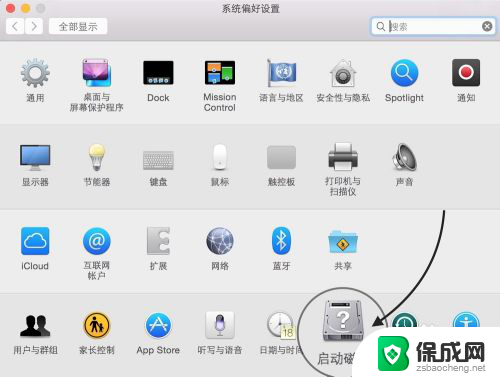
3.在启动磁盘窗口中,可以看到当前有二块可以启动的磁盘,如图所示
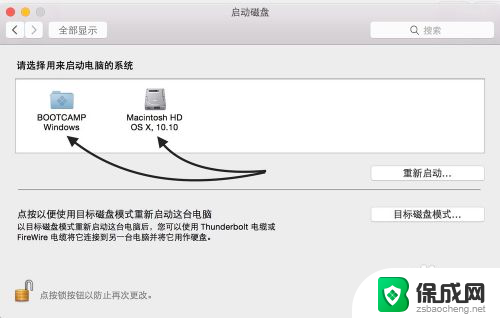
4.这里选择 BootCAMP Windows 这块磁盘,再点击“重新启动”按钮。即可让电脑以后一直进入 Windows 系统。
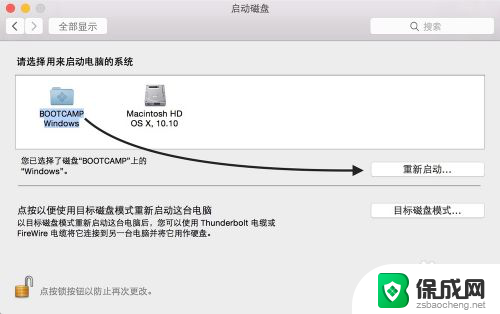
5.同样地,在 Windows 系统中,只要你安装了 BootCamp 驱动的话,也是可以这样选择的。在系统右下方的任务栏中找到 BootCamp 图标,如图所示

6.点击 BootCamp 图标并选择“BootCamp 控制面板”选项,如图所示
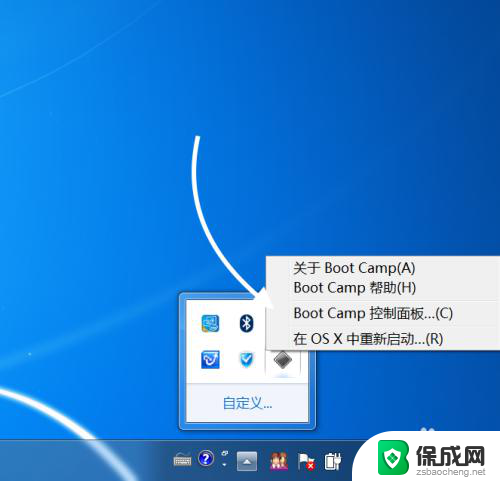
7.在控制面板的启动磁盘里,选择要启动的系统,点击“重新启动”按钮,如图所示
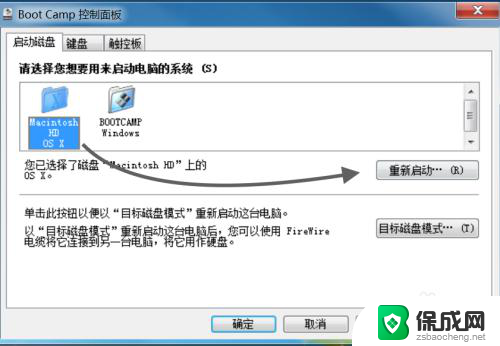
8.接着再点击“确定”按钮,即可实现系统的切换。
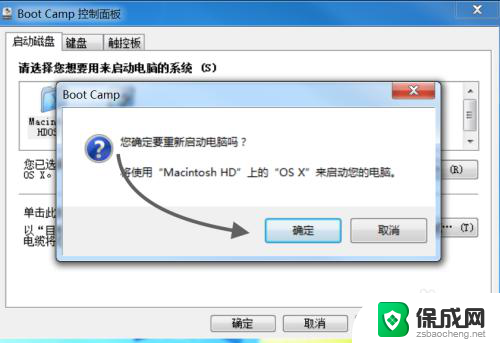
以上就是苹果平板双系统如何切换的全部内容,如果你也遇到了同样的情况,可以参照我的方法来处理,希望对大家有所帮助。